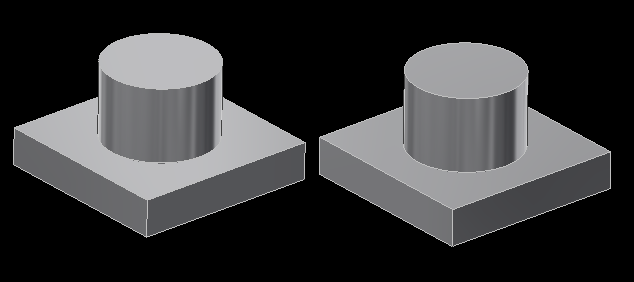アセンブリ - コピー
コピー
アセンブリやパーツをコピーします。
コピーするパーツかアセンブリをドラッグ&ドロップで選択してコピー&ペーストすると単純にコピーが出来ますが、ここではコマンドを使用してのやり方を解説します。
- 1.アセンブリを新規作成するか、既存のファイルを開きパーツを配置、拘束して
[アセンブリ][パターン][コピー]をクリック。

他のやり方 - 1
ショートカットCtrl + ,を押す。
※[コピー]のショートカットは既定では無いので追加する必要があります。
※ショートカットの変更・追加のやり方はこちら
他のやり方 - 2
[Ctrl]を押しながらグラフィックス ウィンドウの任意の位置を右クリックして[コピーコンポーネント]をクリック。

- 2.[コンポーネント]をクリックしてコピーするパーツ又はアセンブリを選択します。
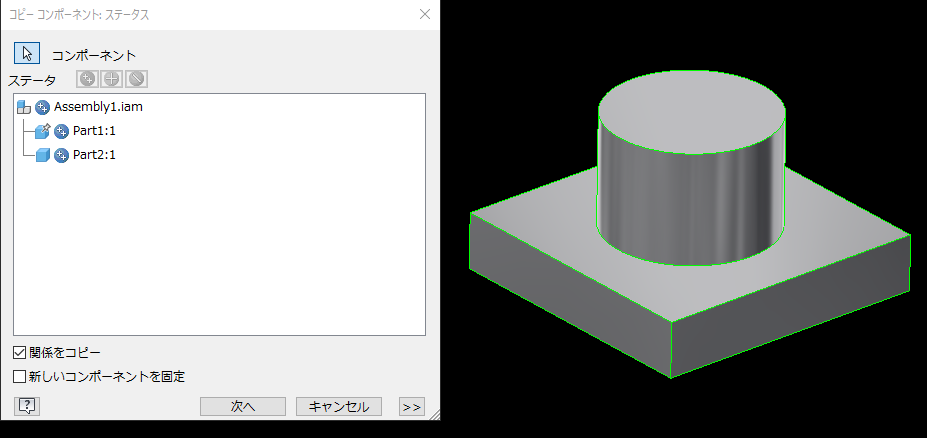
他のやり方 - 1
ブラウザから(2つ以上選択する時はキーボードのShift(範囲選択)かCtrl(複数選択)を押しながら)選択する。
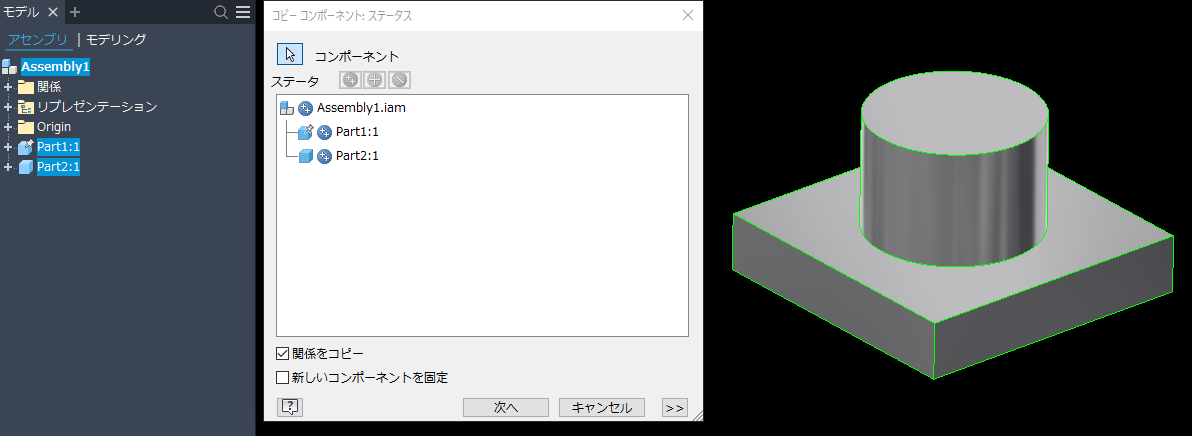
他のやり方 - 2
ドラッグ&ドロップでコピーするパーツかアセンブリを選択してから[コピー]を実行する。
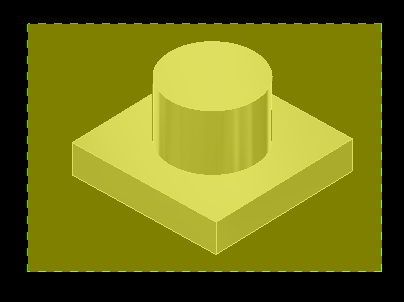
- 3.一番上にあるステータスボタンをクリックしてコピーの方法を変更します。
 は新しいファイルを作成します。
は新しいファイルを作成します。
例:Part1.iptはPart1_CPY.iptという別のファイルを作成します。
※コピーしたファイルを設計変更する場合はこちらを選択します。
 はファイルを再使用します。
はファイルを再使用します。
例:Part1.iptが2個になります。
※単純に数量を増やす場合はこちらを選択します。
[次へ]をクリックしてファイル名など変更がなければ[OK]をクリック。
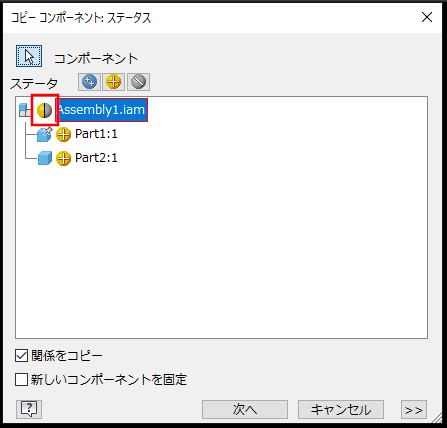
- 4.グラフィックス ウィンドウの任意の位置をクリックでコピーの完成。